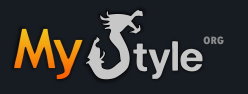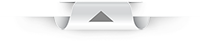|
基本使用說明
使用者首頁  便條貼  日記與檢討  信念與原則  生字詞彙本  簡易記帳簿  友情筆記本  勢力地圖  例行性週表  預定行程  體驗與註冊  登入與登出  基本設定管理  密碼管理  文章編輯器  他人分享專案  搜尋功能說明  |
便條貼
設計理念︰
我常常隨手拿起一張紙,就寫下要做什麼事,以免忘記,然後做完這張紙就丟棄了。人常常一忙,就會忘記很多事,但是忘記就忘記了,真的很難想起來,所以我常會隨手拿一張紙記下等一下要做什麼。
真的「人的頭腦,重點還是放在思考比較實際」,而在專心做完事情後,常常人都茫茫的,然後就忘了所有事了。
使用限制︰
此區的資料記錄以60則為限,做完了就要趕快刪除,以免事情越來越多。當然這邊我這樣子設計,也是有用來督促自己之意,有事就要趕快做完。
 使用說明︰
A.標頭與使用者首頁提醒
1.標頭後方加入「待工作事項數目」與「最多可記錄事項數目」,主要用來提醒使用者「目前事項有多少」與「快到上限的強度感受」。超過20則事項,標頭數字提示會加強,超過40則,標頭數字提示會再更加強一個級數,以提醒當使用者。
2.在使用者首頁的上方右側,此區會放置您有設定在此功能模組的最上方4-30則資料(可在編輯帳號中進行設定)。
B.控制鈕與功能介紹
1.新增事項鈕︰乃位於頁面最上層左上角,主要乃用來新增記錄。
2.編輯與刪除︰乃位於每一則事項右側,乃是用來修改與刪除事項。
3.置頂與取消置頂︰本區加入了設定事項在最上方的功能,置頂乃是將事件放到頁面上方獨立一區,取消置頂,當然就是將事項移回頁面下方區塊。
4.拖拉排序︰事項的排序有分頁面的上方與頁面的下方存放,並且在頁面上下兩區(置頂區與非置頂區),都還有自訂排序功能,在事項上按住滑鼠左鍵,可將事項進行拖移至目標的排序位置,在拖移完成後頁面的右側,會出現儲存排序的按鈕,您可以繼續進行事項排序,最後記的按「儲存排序設定」,系統才會將您的排序進行儲存。特別說明,置頂區的事項,沒辦法拖到未置頂事項區,反之亦同。拖拉功能,僅適用於桌機版瀏覽器。
5.列印全部事項︰您可將全部事項一次印出來 。
6.列印勾選事項︰在每一事項右側有一個勾選框,在進行事項勾選後,您點選列印勾選事項,此時只會印出您勾選的事項。這個功能,也是因為口袋的小紙條寫滿了,常常又要重新寫一張,但是舊的紙條內沒做完的事,又要抄到新的那張去。現在,只要勾一勾就可以再印一張出來了,方便多了。
7.刪除勾選事項︰您也可在進行事項勾選後,您點選刪除勾選事項,此時系統會將您勾選的事項,進行批次刪除。
8.取消所有勾選︰您在進行事項勾選後,如果想要全部重新勾,只要點選取消所有勾選,則所有勾選的事項,則全部回到未勾選的狀態。
C. 上傳附加檔案功能
在此功能模組,如果「您是屬於商務人士」的使用者,您可針對各個單一記事,上傳附加檔案。
|